EXCELでかんたんカレンダー
おなじみのEXCELで、
簡易カレンダーを作ってみました
簡単なので、みなさんもぜひ作ってみてください。
1.ショートカット[Ctrl+;] で、A3のセルに今日の日付を入力します

2.カレンダーなので曜日はわかったほうがいいですよね。A3のセルを選択したまま、ショートカット[Ctrl+1]でセルの書式設定を開いた後、ユーザー定義で種類に「yyyy/m/d(aaa)」と記入します。ここで「aaa」は曜日1文字を表示させる表示形式コードのことです
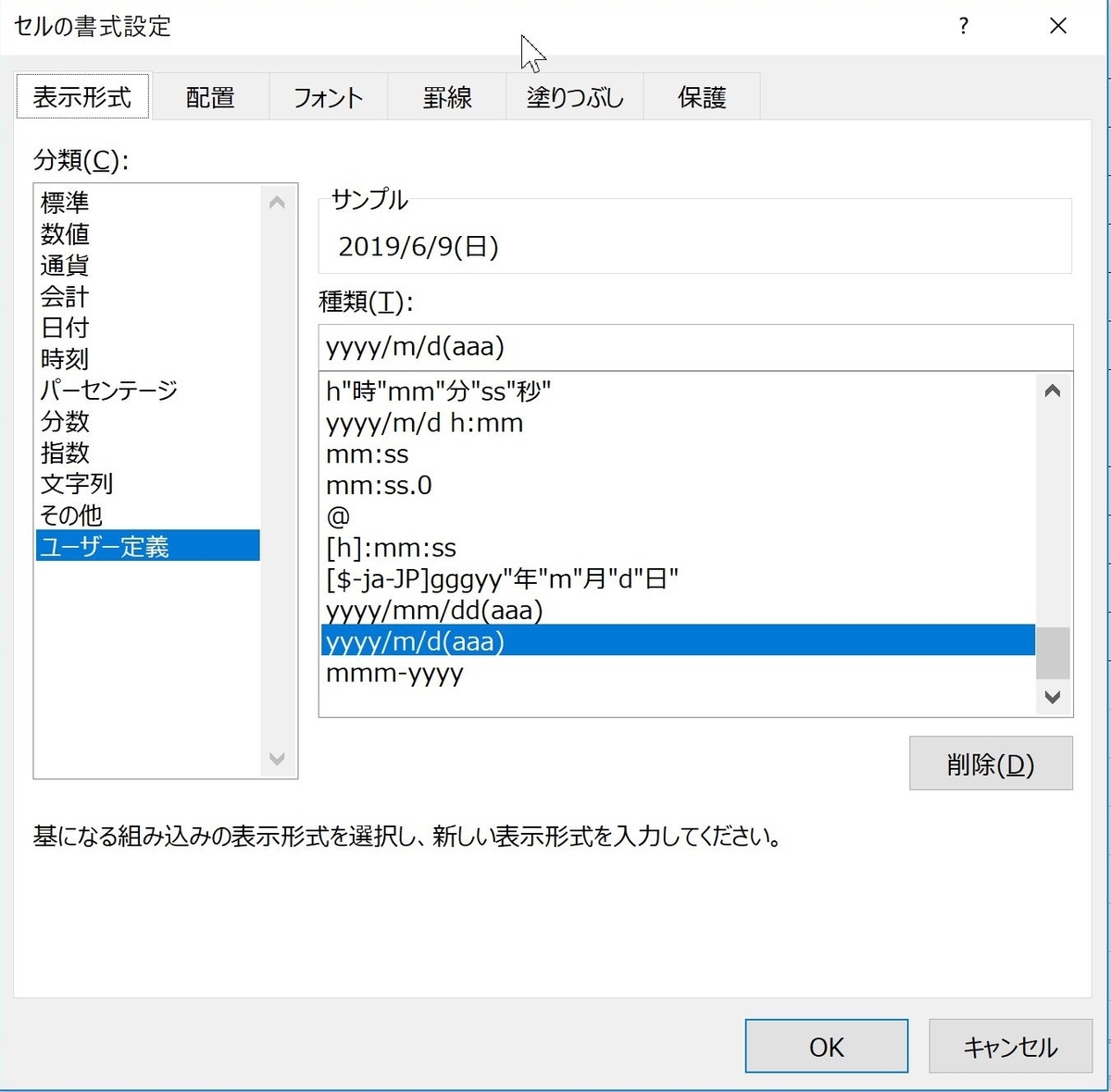
すると、このように表示されるようになります
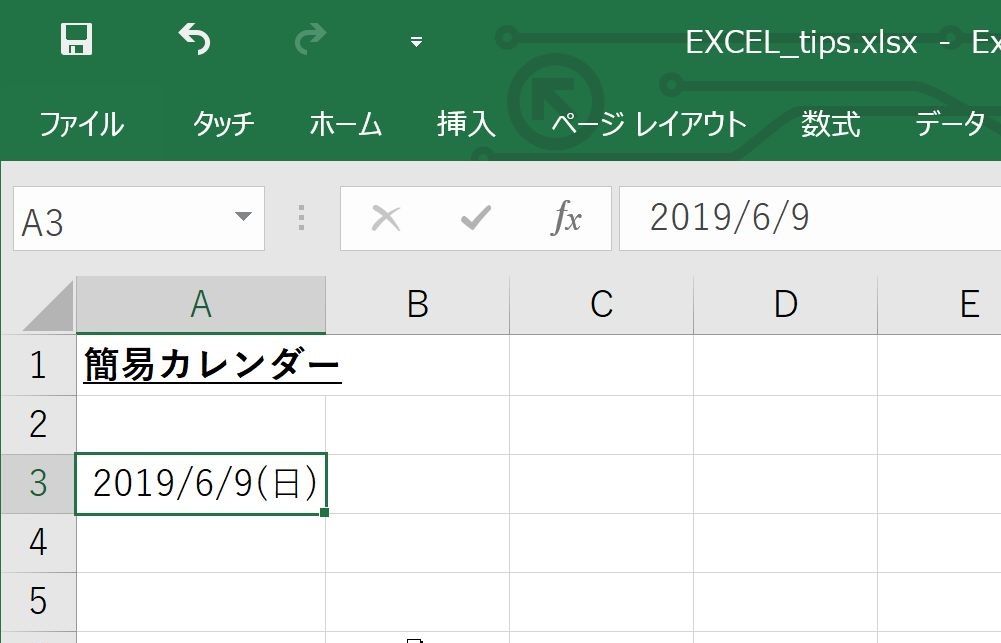
3.一番上に見出しを追加して

4.次に、日付をぶわーっと作成します。具体的には、A3の日付を入れたセルの右下をクリックしたとき、EXCELの下部に「外側にドラッグすると連続したデータを作成します。。。」と表示されるので、
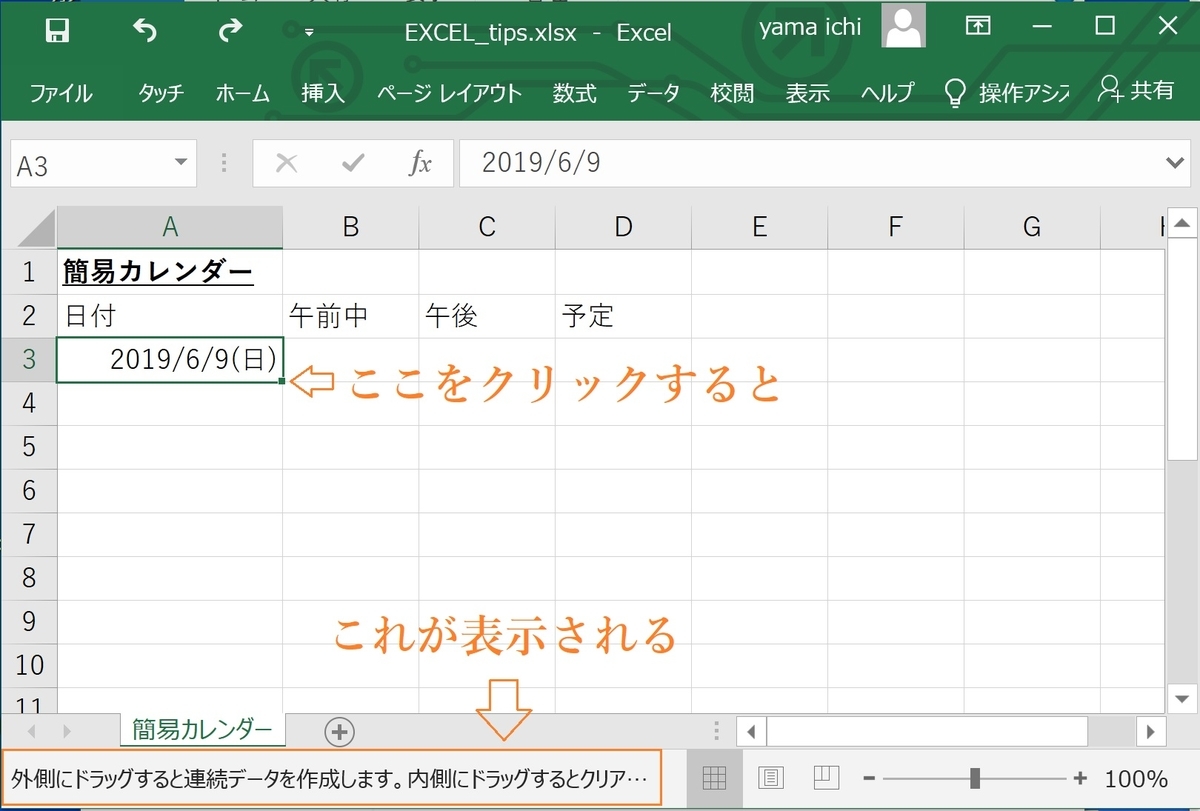
そのまま、ドラッグしたまま、下にのばします
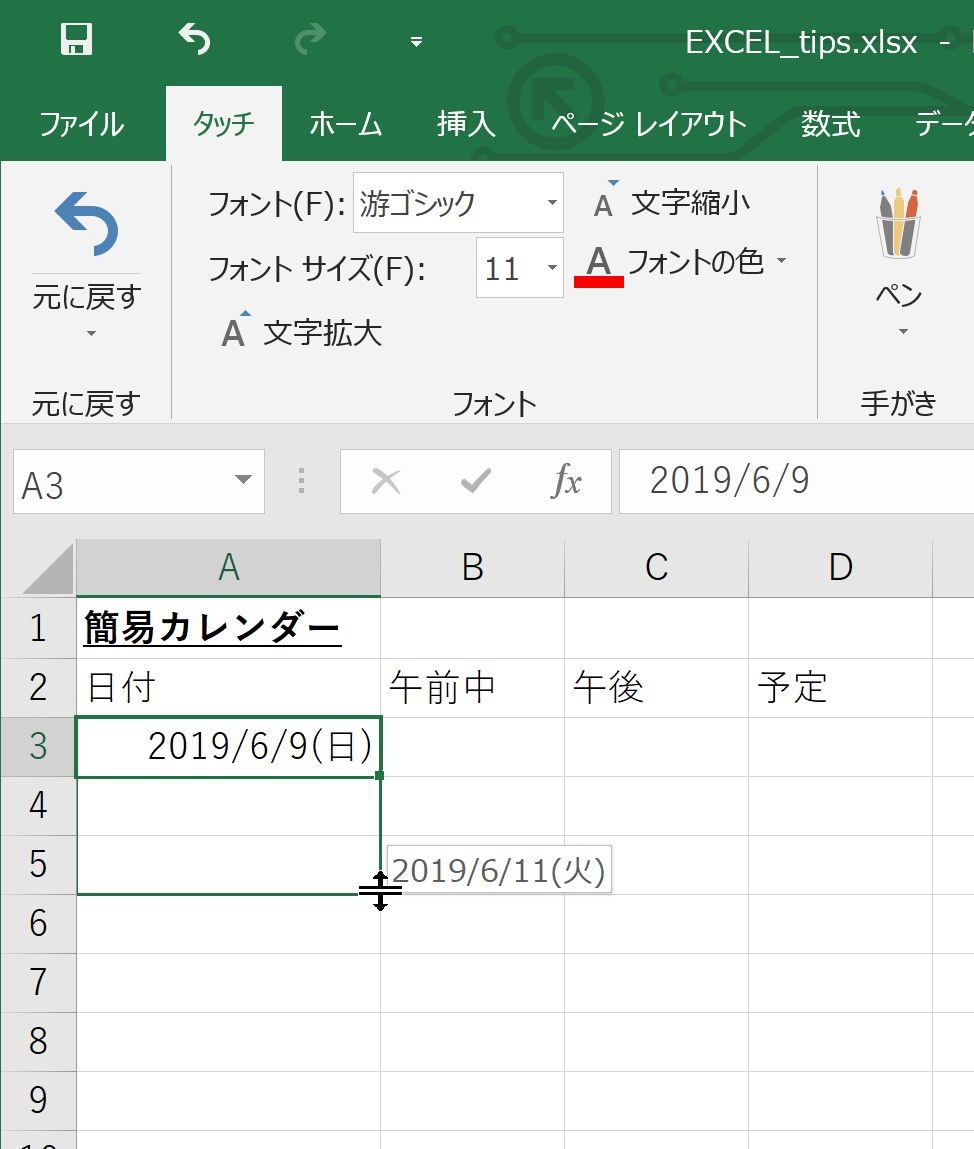
すると、このようなカレンダーが出来上がります。
EXCELではこの機能を
「オートフィル」
と呼びます。
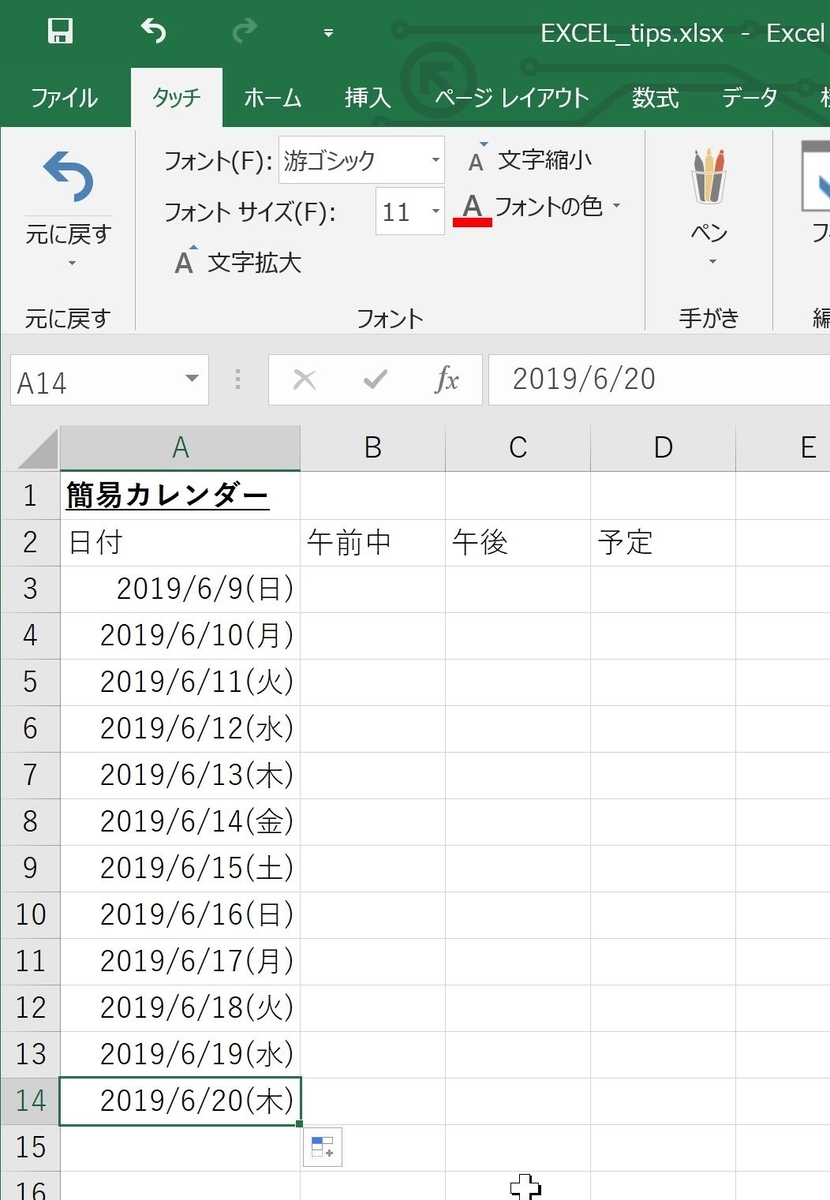
あとは、罫線をつけてあげれば、簡易カレンダーの出来上がりです♪
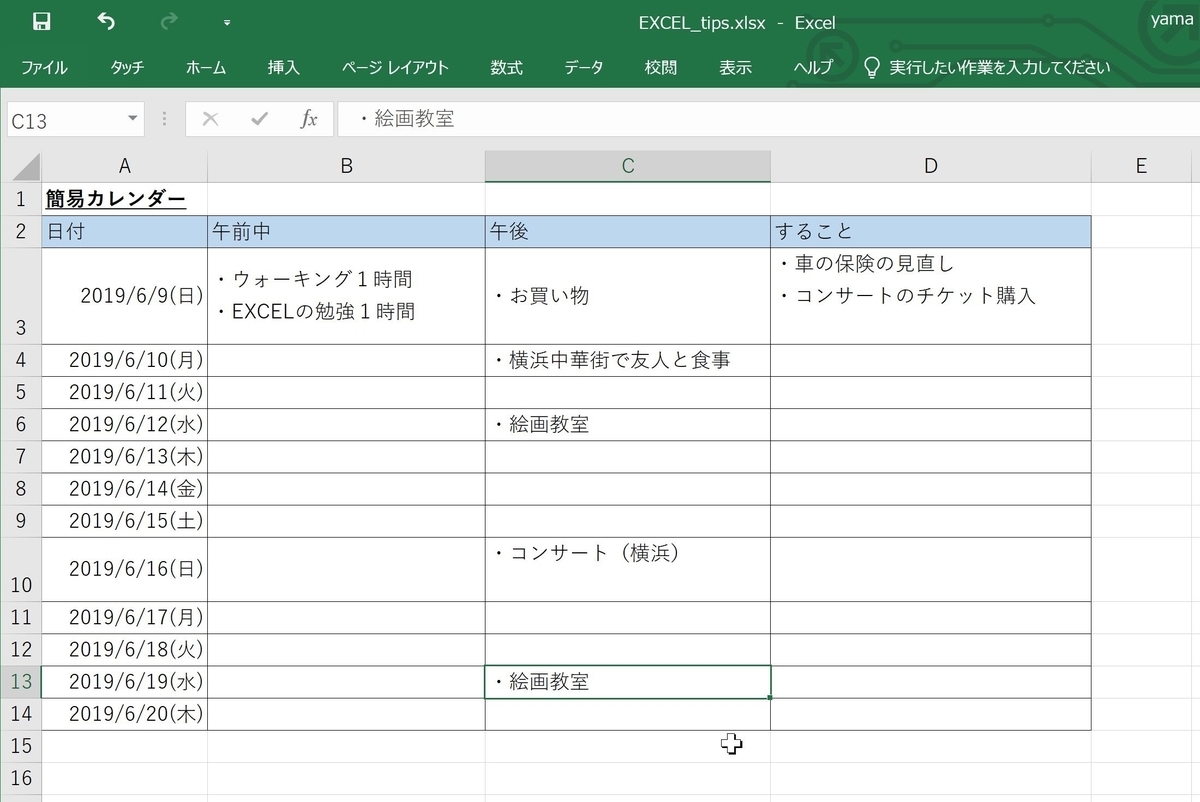
次回は、土曜日と日曜日の色塗りを考えています☆彡